Как удалить аккаунт из Google Фото
Хотя технологии делают нашу жизнь проще, они действуют нам на нервы. Это верно, когда речь идет о наших личных вещах, таких как фотографии. Одним из таких интересных, но запутанных приложений является Google Фото. Здесь мы расскажем, как отключить свой аккаунт от Google Фото на iPhone и Android.

Программы для Windows, мобильные приложения, игры - ВСЁ БЕСПЛАТНО, в нашем закрытом телеграмм канале - Подписывайтесь:)
Многие пользователи, впервые используя приложение Google Фото, удивляются, увидев в приложении свою галерею или фотопленку. Поскольку известно, что Google Фото сохраняет изображения в облаке, очевидно, что люди могут бояться того, что их фотографии теперь сохраняются в Интернете. Хуже того, если вы ранее добавили какие-то изображения в Google Фото из Интернета или из самого приложения, они автоматически появятся на вашем телефоне.
По той же причине люди могут захотеть отвязать от него свою учетную запись Google. Чтобы удалить учетную запись, вам нужно понять, как работает Google Фото. Итак, давайте начнем с этого, а затем расскажем, как удалить учетную запись из Google Фото.
Как работает Google Фото
Google Фото выполняет три основные функции. Во-первых, он действует как приложение-галерея на ваших телефонах, планшетах и iPad. Таким образом, любая фотография, доступная на вашем устройстве, будет отображаться в приложении Google Фото. Как и в любом другом приложении-галерее, вы можете управлять своими автономными фотографиями и редактировать их в приложении.
Тем не менее, он в чем-то отличается от обычных приложений галереи. Во-первых, Google Фото позволяет хранить фотографии в облаке. Эта функция работает, если вы включите функцию резервного копирования в настройках Google Фото. Для резервного копирования данных требуется учетная запись Google. Таким образом, если он не включен, Google Фото действует только как приложение-галерея. После включения все фотографии, доступные на вашем телефоне, будут синхронизированы с вашей учетной записью Google.
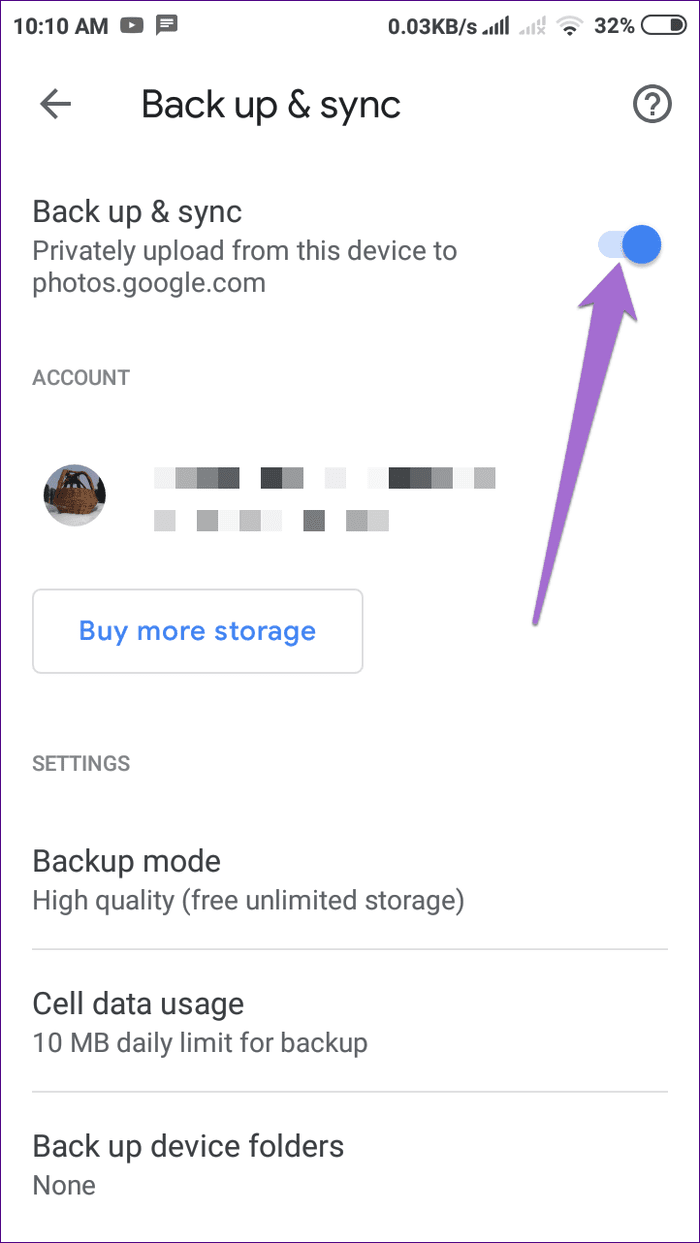 Совет. Google Фото разделяет доступную квоту хранилища в 15 ГБ с другими приложениями Google, но если вы используете настройку высокого качества вместо исходного качества
Совет. Google Фото разделяет доступную квоту хранилища в 15 ГБ с другими приложениями Google, но если вы используете настройку высокого качества вместо исходного качества
Наконец, он постоянно синхронизирует ваши фотографии между различными подключенными устройствами. Это означает, что любое изображение или видео, доступное в облаке Google Фото, автоматически синхронизируется с вашим телефоном как на Android, так и на iOS.
Как работают учетные записи в Google Фото
Во-первых, Google Фото работает только с учетными записями Google. Однако вы можете использовать его и без учетной записи — подробнее об этом ниже.
Когда вы впервые запускаете приложение на своем телефоне, вы заметите, что ваша учетная запись Google автоматически отображается в Google Фото. Это происходит, если вы используете учетную запись Google на своем устройстве. Теперь, если у вас есть несколько учетных записей Google, все они будут перечислены в приложении «Фотографии». И вы не вошли ни в одну учетную запись Google, вам будет предложено войти в систему. Вы можете сделать это или пропустить.
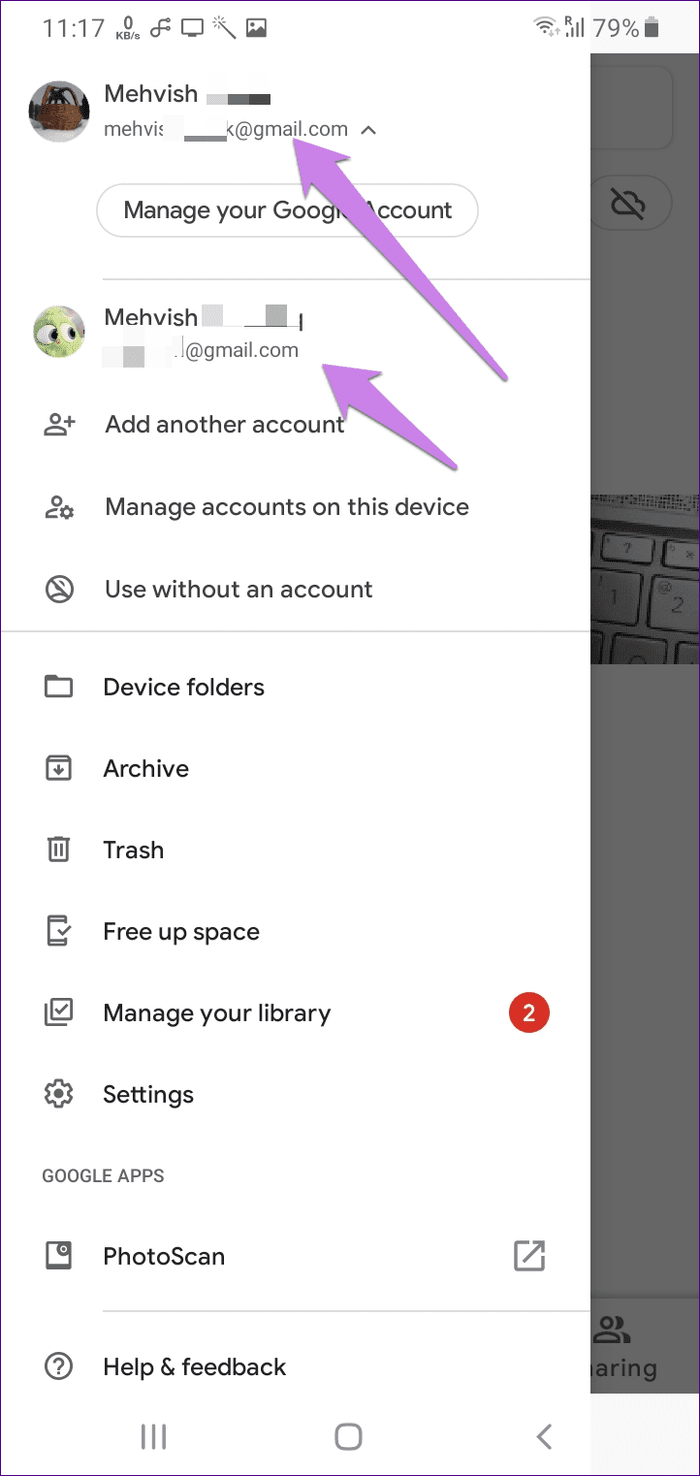
Теперь вам должно быть интересно, загружаются ли ваши изображения во все ваши учетные записи в Google Фото. Ответ – нет. Фотографии, которые вы видите в Google Фото, доступны только на вашем телефоне. Приложение спросит, хотите ли вы включить функцию резервного копирования.

Если вы хотите включить его, вам нужно будет выбрать учетную запись Google. После включения изображения будут загружаться только в эту учетную запись. Однако, как упоминалось ранее, любые фотографии, уже доступные в вашей учетной записи Google Фото, будут отображаться в приложении Google Фото. Вам нужно будет переключить учетную запись для просмотра таких изображений.
Как отключить Google Фото
Вот мы и подошли к главному вопросу — как удалить аккаунт из Google Фото.
Ответ на этот вопрос сложен. Сначала вам нужно спросить себя, почему вы хотите это сделать. Давайте проверим различные случаи вместе с их шагами, которые могут соответствовать вашей причине.
Случай 1: прекратите загружать фотографии в Google
Если вы беспокоитесь о том, что ваши фотографии будут загружены в облако, то, как объяснялось выше, это произойдет только в том случае, если вы включили настройку резервного копирования. И если вы это сделали, вы можете отключить настройку, не выходя из приложения. Тогда новые фотографии не будут сохраняться в облаке. А существующие фотографии останутся нетронутыми.
Вот шаги:
Шаг 1. Откройте приложение Google Фото и коснитесь значка с тремя полосами вверху. Выберите Настройки.

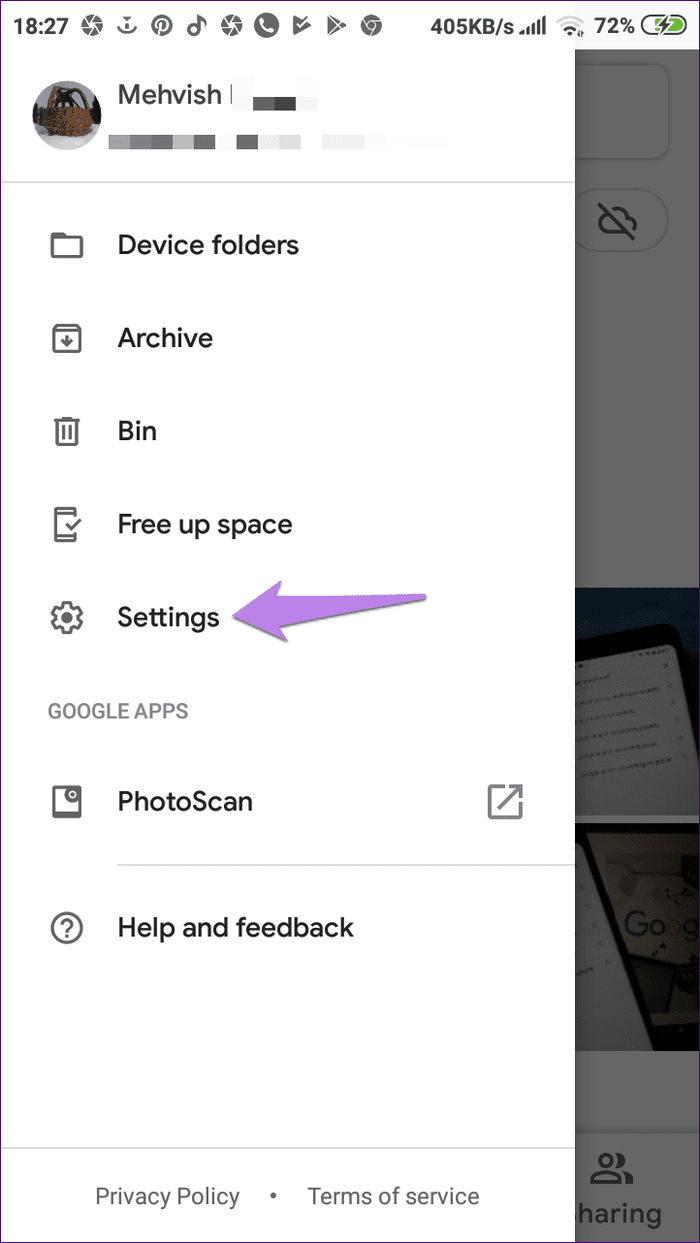
Шаг 2. Нажмите «Резервное копирование и синхронизация» и выключите переключатель рядом с «Резервное копирование и синхронизация».
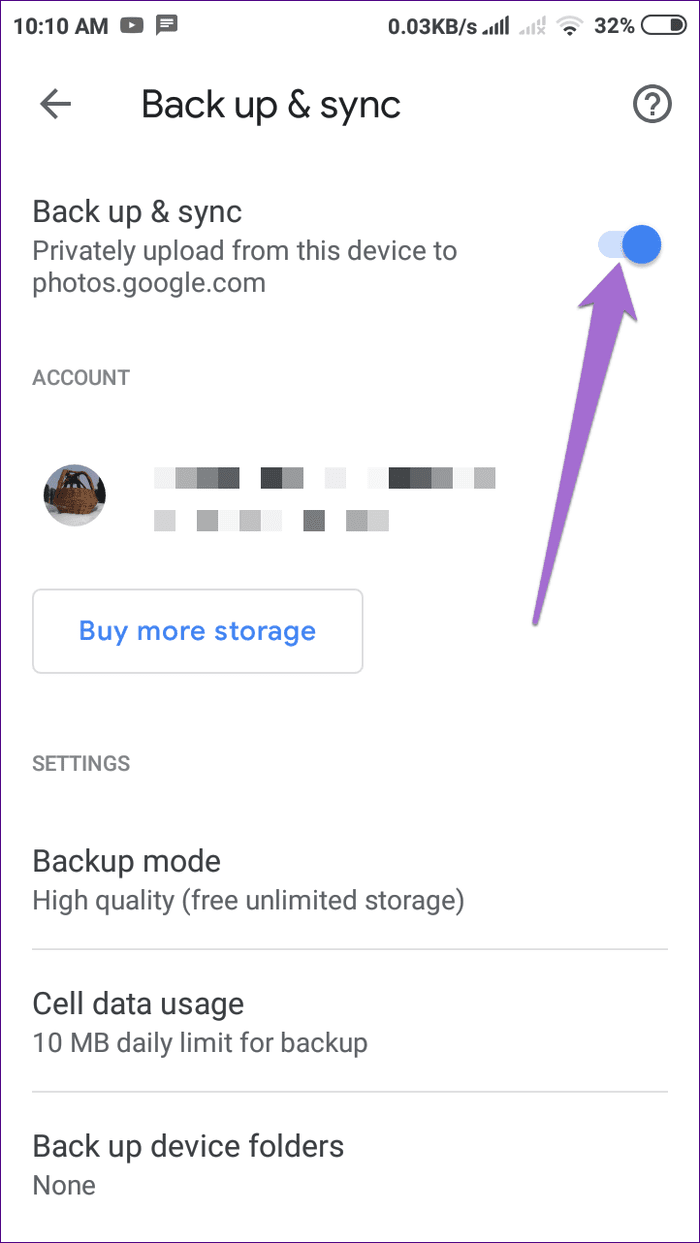
Вариант 2. Выйдите из Google Фото
Если вас не устраивает онлайн-фактор Google Фото, вы можете выйти из него. Однако, если у вас есть несколько учетных записей Google на телефоне, вы не можете выйти только из одной учетной записи в Фото и оставить остальные входными. Вы выйдете из всех учетных записей. И когда вы это сделаете, изображения перестанут загружаться в Google, если эта функция была включена, а синхронизированные фотографии будут удалены с вашего телефона, но не из Google Фото.
Вот как выйти из Google Фото на Android.
Примечание:
Шаг 1. В приложении Google Фото коснитесь значка с тремя полосами в верхнем левом углу.

Шаг 2: Нажмите на маленькую стрелку вниз рядом с вашим именем. Затем нажмите «Использовать без учетной записи».
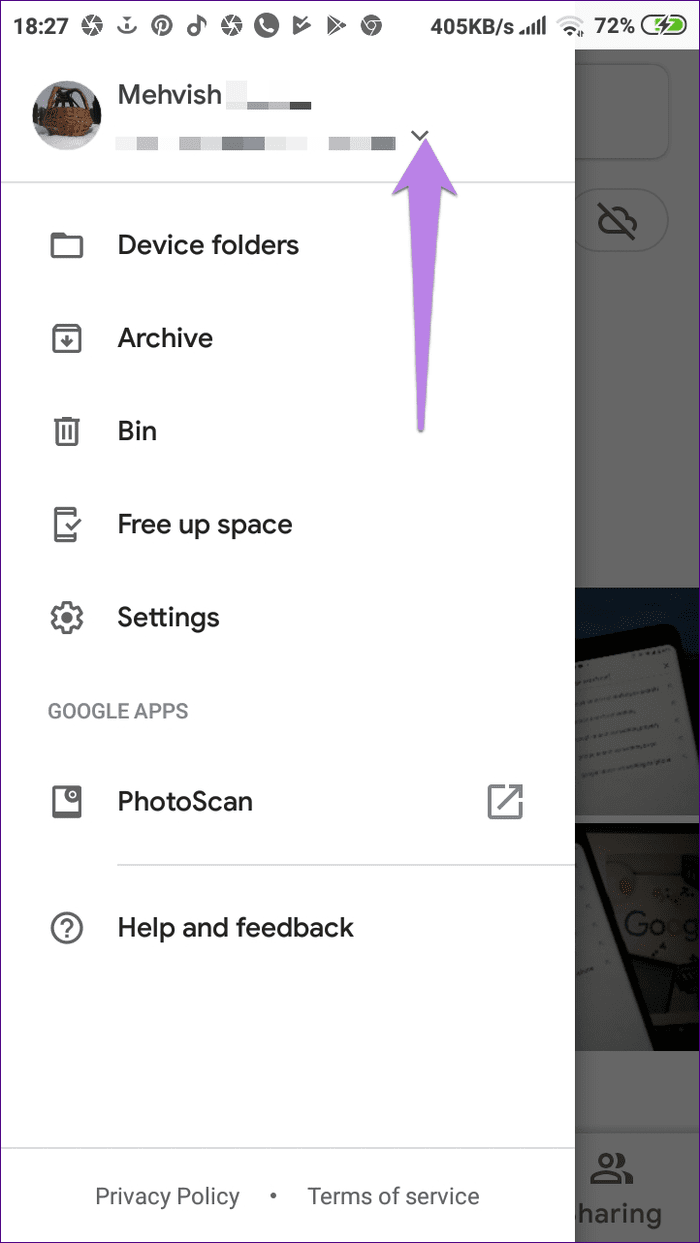
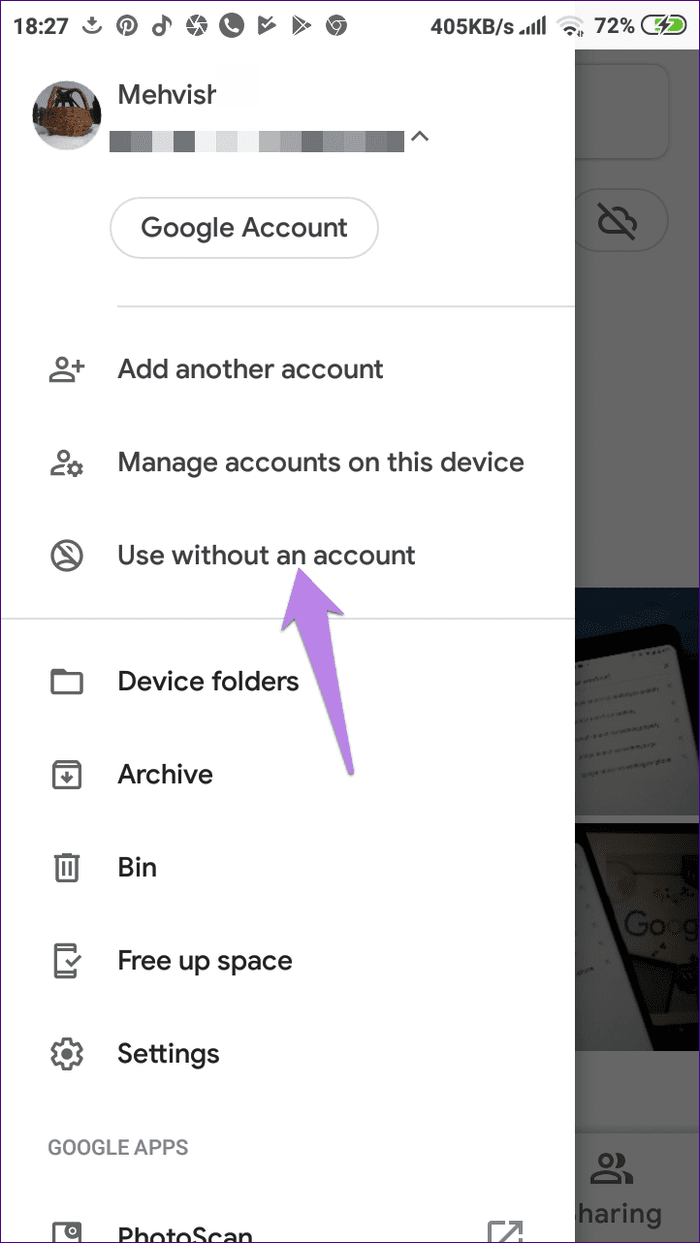
Приложение Google Фото теперь будет работать как офлайн-галерея. Вам также следует попробовать более легкую и автономную версию приложения Google Фото, известную как Gallery Go.
Случай 3: полностью удалить учетную запись Google
Примечание:
Во втором случае вы по-прежнему будете видеть учетные записи Google, перечисленные в приложении Google Фото. Вы можете нажать на любую учетную запись, чтобы начать ее использовать.
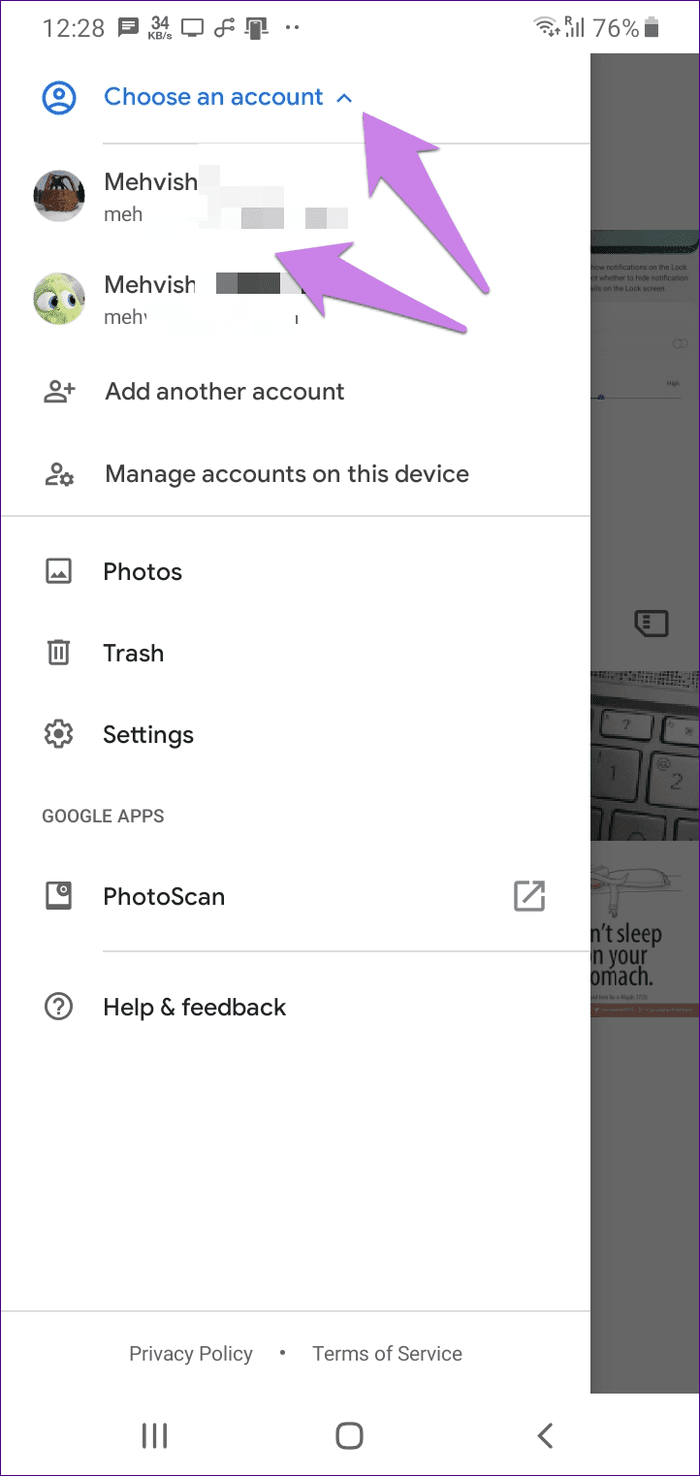
Однако, если вы хотите удалить учетную запись Google из приложения Google Фото, вам придется удалить ее с самого телефона. При этом вы выйдете из других приложений Google, таких как Gmail, YouTube, Диск, Календарь. Вы также потеряете все свои синхронизированные данные на телефоне, такие как контакты, файлы в других приложениях, таких как Google Диск.
Примечание:
Шаги одинаковы как для Android, так и для iOS.
Шаг 1: Откройте приложение Google Фото. Нажмите на значок с тремя полосами вверху. Затем нажмите на маленькую стрелку вниз рядом с вашим адресом электронной почты.

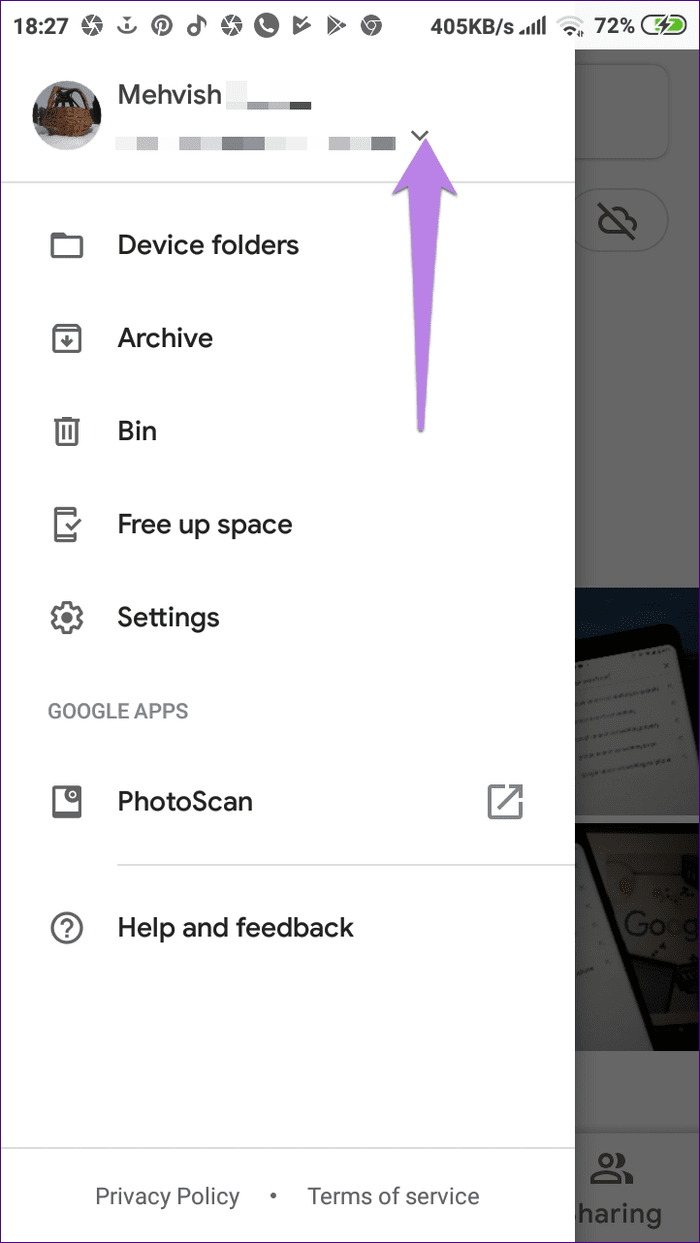
Шаг 2: Выберите Управление учетными записями на этом устройстве.
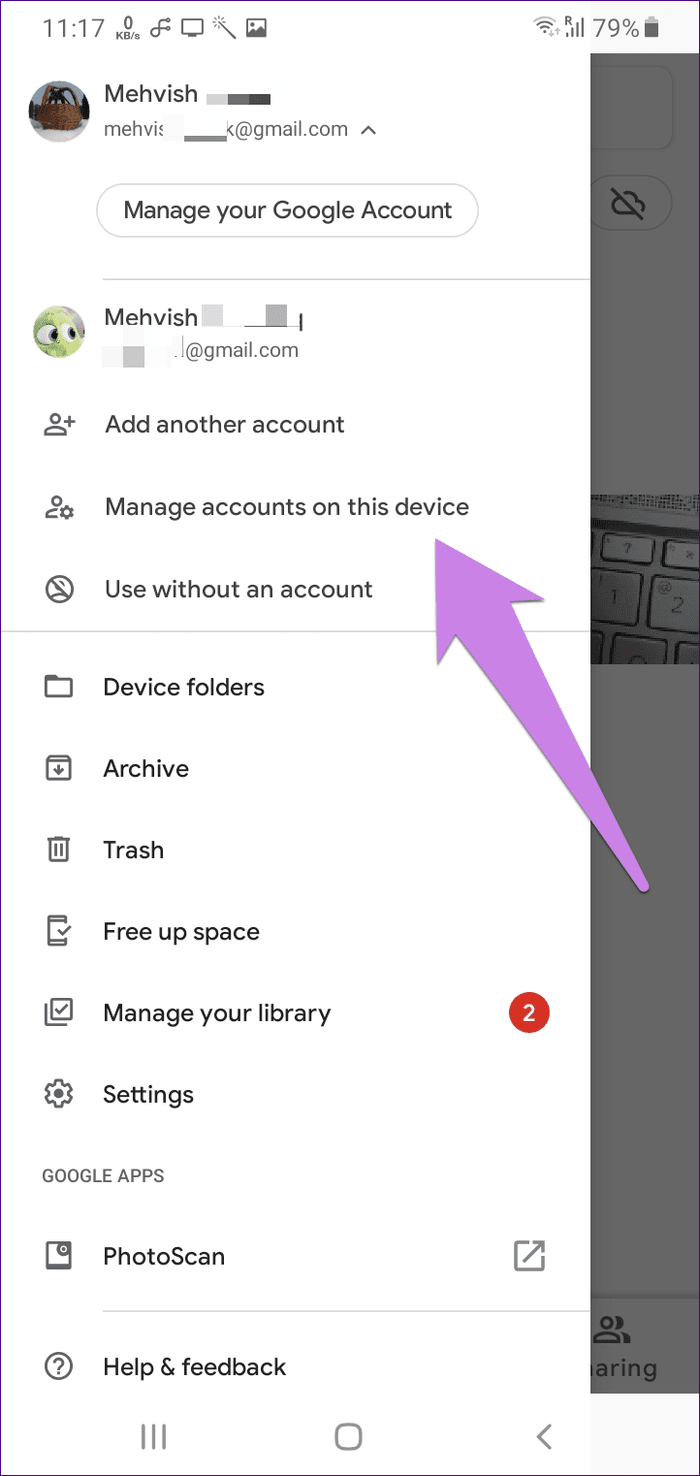
Шаг 3: На iPhone нажмите кнопку «Удалить с этого устройства» под вашей учетной записью Google.
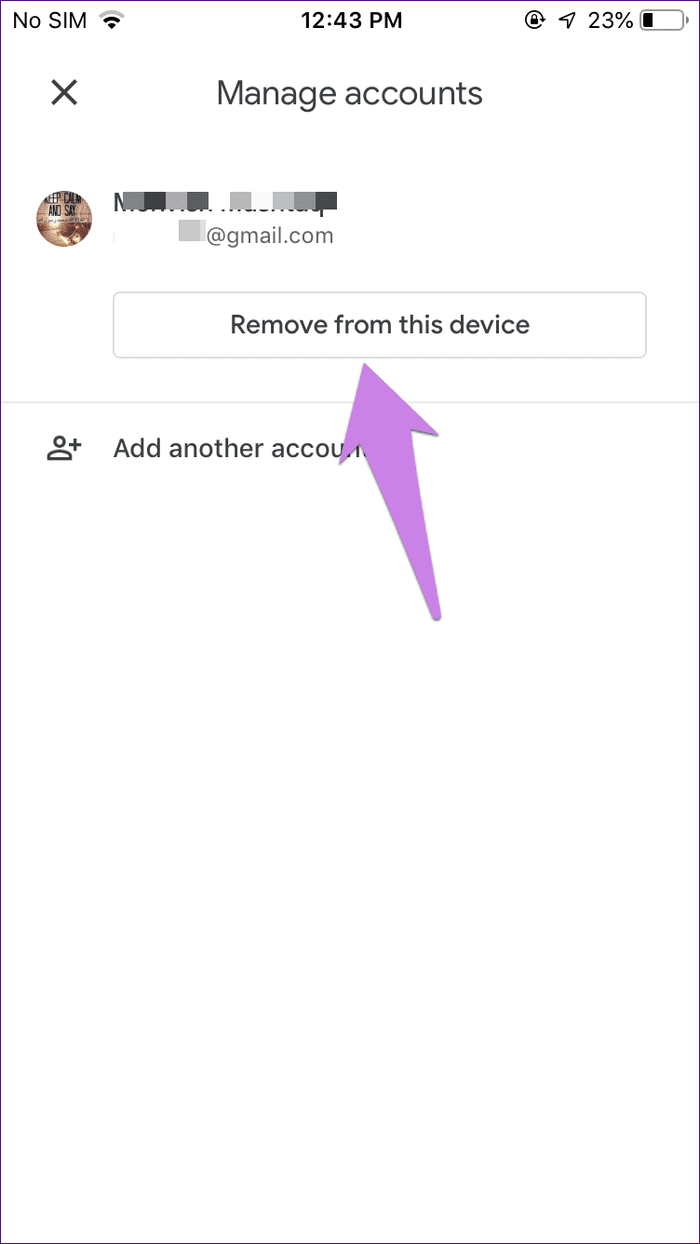
На Android коснитесь учетной записи Google, а затем нажмите кнопку «Удалить учетную запись» на следующем экране.
Примечание: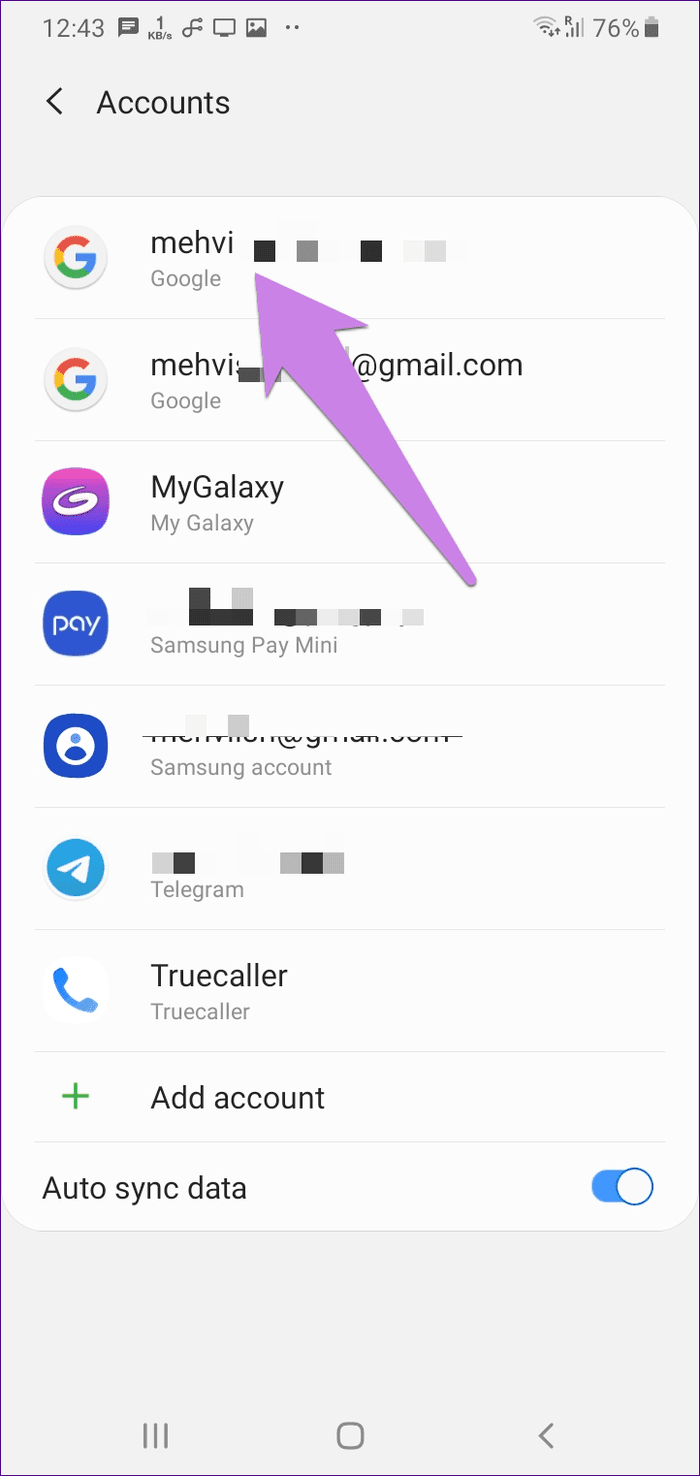

Случай 4: переключение между несколькими учетными записями
Если вы хотите сделать резервную копию своих фотографий в другой учетной записи Google, вы должны отключить резервное копирование в первой учетной записи и включить ее во второй. Вот как это сделать.
Шаг 1. Перейдите в настройки приложения Google Фото с помощью значка с тремя полосами вверху.
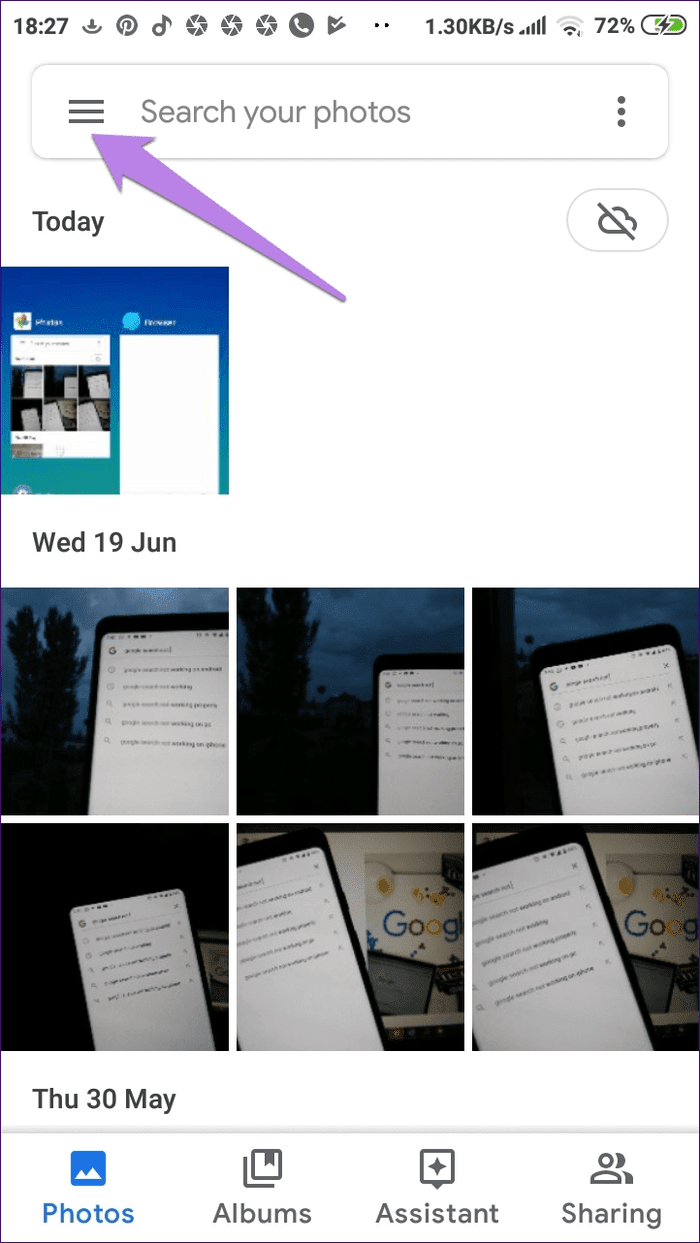
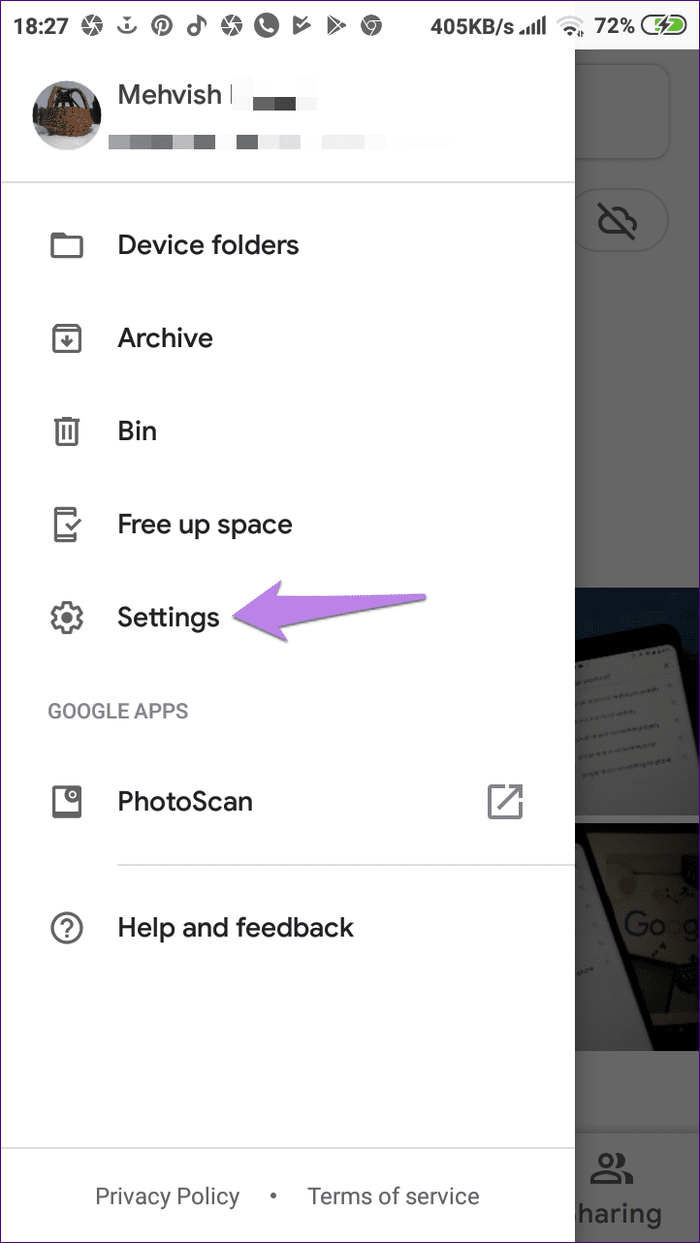
Шаг 2: Нажмите «Резервное копирование и синхронизация». Google Фото покажет вам адрес электронной почты, на который загружены фотографии.

Шаг 3. Отключите переключатель рядом с «Резервное копирование и синхронизация».
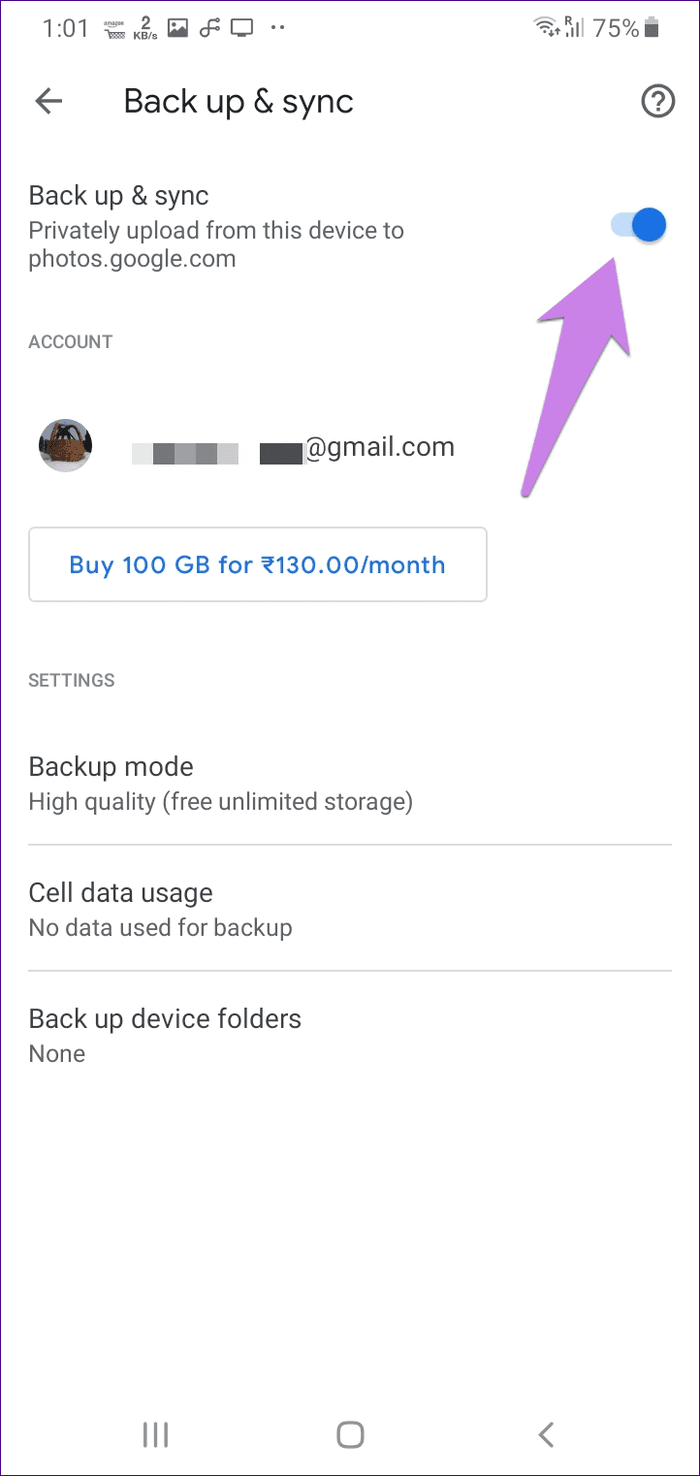
Шаг 4: Вернитесь на главный экран приложения и коснитесь значка с тремя полосами. Если вы вошли в учетную запись Google, нажмите на нее, в противном случае нажмите «Добавить другую учетную запись».
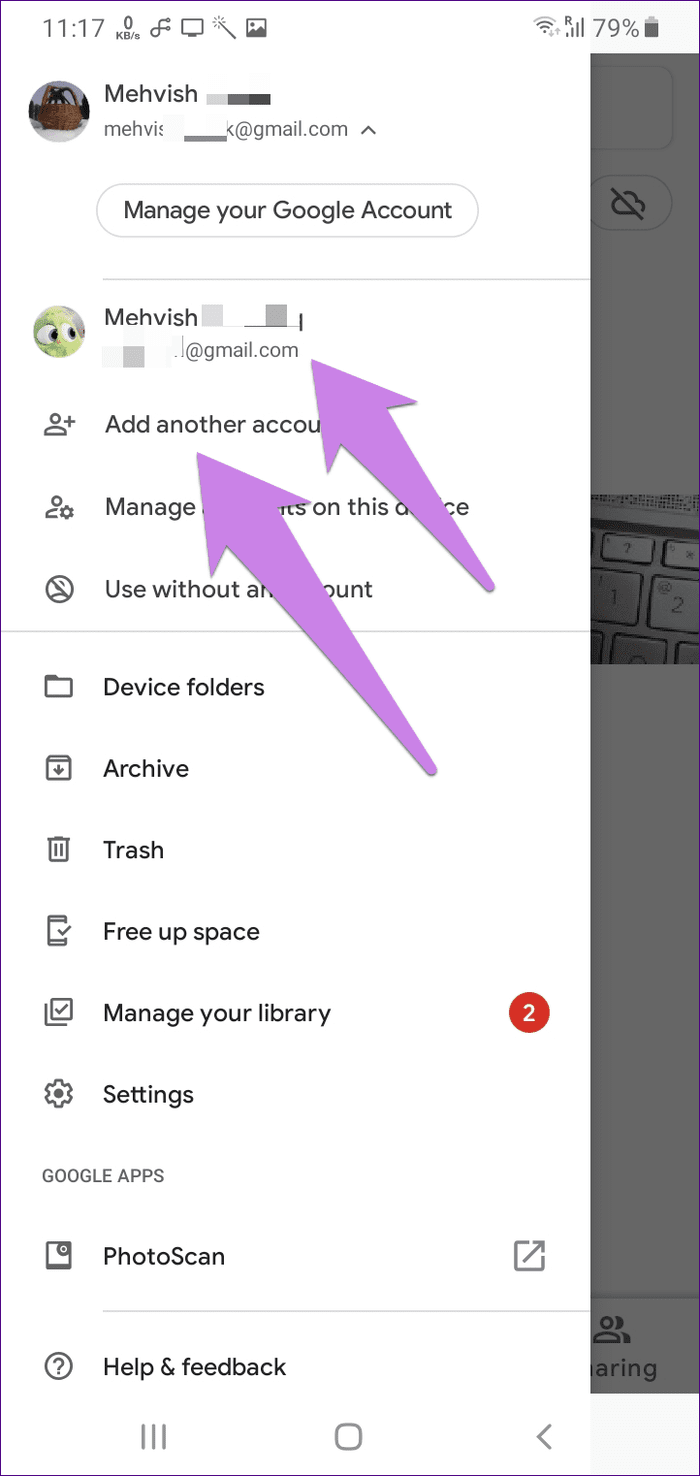
Шаг 5: Как только вы войдете в новую учетную запись, снова нажмите на значок с тремя полосами. Затем выберите Настройки.

Шаг 6: Нажмите «Резервное копирование и синхронизация». Включите переключатель рядом с Резервное копирование и синхронизация. Теперь фотографии будут загружены в новую учетную запись.


Случай 5: выход из Google Фото с других устройств
Наконец, если вы вошли в свою учетную запись Google на чужом телефоне и забыли выйти из системы, ваши синхронизированные фотографии будут отображаться в их приложении Google Фото, если они переключатся между учетными записями. Однако не волнуйтесь. Вы можете выйти из Google Фото удаленно. Для этого вам придется отвязать свой аккаунт Google от их устройства.
При этом телефон вашего друга потеряет доступ к вашей учетной записи Google Фото. Однако это также означает, что вы также выйдете из других приложений на этом устройстве, таких как Контакты, Календарь, Диск, YouTube и т. д.
Для этого выполните шаги, указанные ниже. Они работают на всех устройствах, таких как Android, iPhone и настольные компьютеры.
Шаг 1: Откройте Ссылка на активность устройства Google на вашем устройстве. Вам будет предложено войти в свою учетную запись Google. Используйте ту же учетную запись, из которой вы хотите выйти с другого устройства.
Шаг 2: Все ваши подключенные устройства будут перечислены. Нажмите на устройство, которое вы хотите отменить.
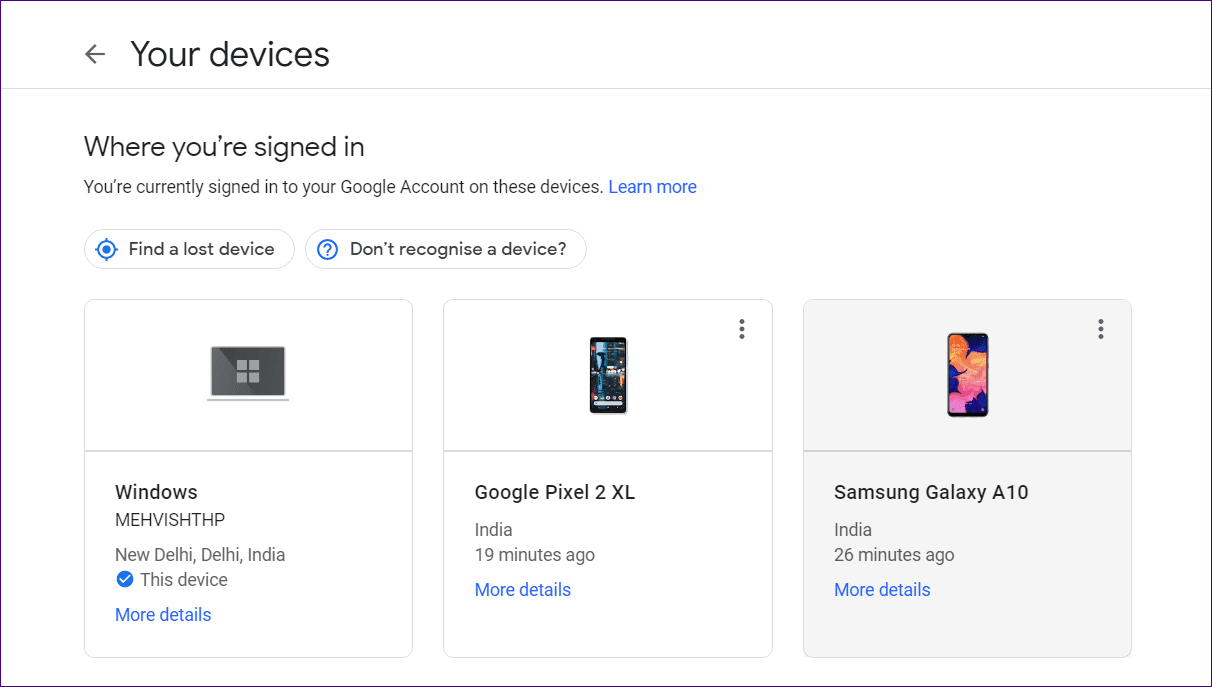
Шаг 3: Нажмите «Выйти».
 Наконечник:
Наконечник:
Безопасно ли выходить из системы
да. Выход из приложения Google Фото на телефоне не приведет к удалению резервных копий данных. Изображения и видео по-прежнему будут доступны в Google Фото. Вы можете просмотреть его, посетив photos.google.com В интернете. Кроме того, если вы снова войдете в приложение «Фотографии», данные снова появятся.
Далее: вы думаете об удалении приложения Google Фото со своего телефона? Будут ли удалены ваши фотографии? Найдите ответ в нашем руководстве по следующей ссылке.
Программы для Windows, мобильные приложения, игры - ВСЁ БЕСПЛАТНО, в нашем закрытом телеграмм канале - Подписывайтесь:)




